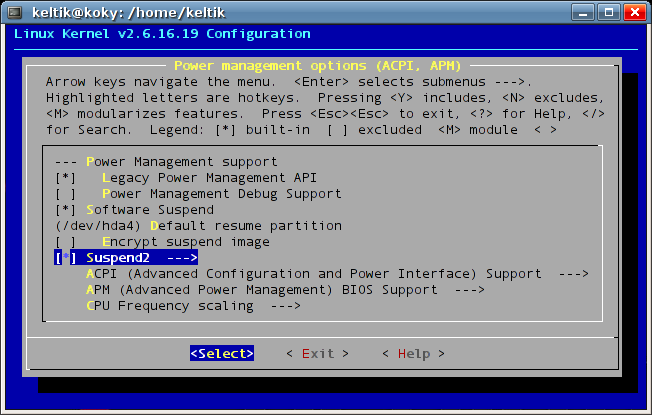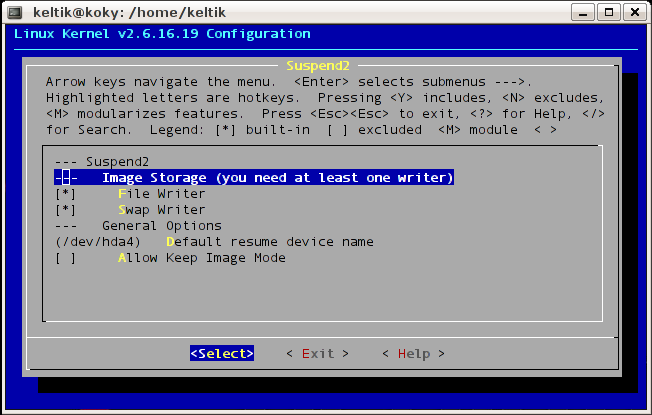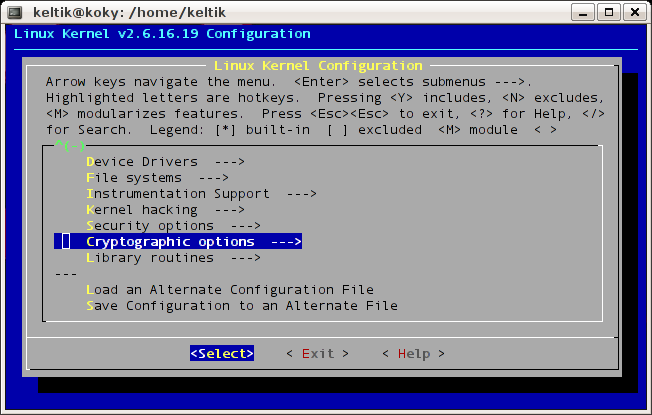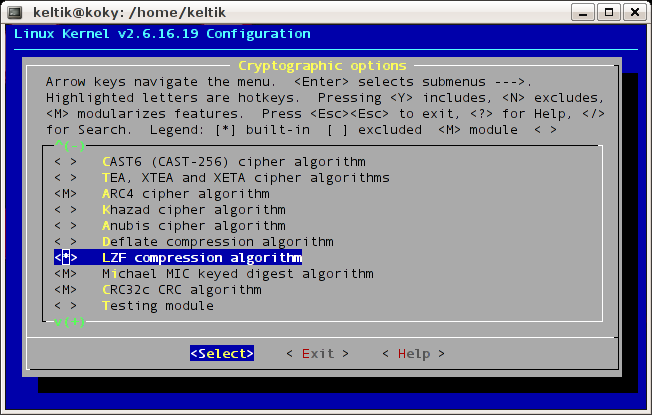Old:Debian: software suspend e ibernazione per laptops: differenze tra le versioni
m (→Problemi con il server X: formattazione) |
m (ha spostato Debian: software suspend e ibernazione per laptops a Old:Debian: software suspend e ibernazione per laptops) |
||
| (9 versioni intermedie di 4 utenti non mostrate) | |||
| Riga 1: | Riga 1: | ||
{{Old}} | |||
== Introduzione == | |||
Questa guida tratta la configurazione delle modalità di sospensione ed ibernazione del nostro sistema operativo in esecuzione su laptop e notebook di recente generazione. | |||
' | == Prerequisiti == | ||
I prerequisiti per poter abilitare la sospensione e l'ibernazione del nostro portatile sono semplici: | |||
* i sorgenti di un kernel recente e la capacità compilarlo; | |||
* alcuni programmi utili | |||
* spazio sufficiente su disco. | |||
= | == Software necessario == | ||
* | Dobbiamo procurarci alcuni programmi: | ||
* | * hibernate (il programma a linea di comando che gestisce l'ibernazione) | ||
* suspend2 (una patch per il kernel) | |||
* eventualmente i tool di gestione del risparmio energetico per il nostro Desktop Environment. In questa guida farò riferimento espressamente a Gnome Power Management (GPM), ma presumo il tutto sia facilmente adattabile ad altri programmi. | |||
= | === Hibernate === | ||
<pre> | Procediamo con l'installare hibernate. Il tutto si risolve con il classico: | ||
<pre># apt-get install hibernate vlock</pre> | |||
=== Suspend2 === | |||
==== Scaricare la patch ==== | |||
Dal sito di [http://www.suspend2.net/ Suspend2], scarichiamo la versione più recente della patch. Al momento di scrivere questa guida il kernel più recente è il 2.6.16.19 e la patch Suspend2 è la 2.2.5. | |||
Ecco come procedere. | |||
===== Download ===== | |||
<pre>koky:~# cd /usr/src/ | |||
koky:/usr/src# | |||
koky:/usr/src# wget http://www.suspend2.net/downloads/all/suspend2-2.2.5-for-2.6.16.9.tar.bz2 | |||
--12:40:13-- http://www.suspend2.net/downloads/all/suspend2-2.2.5-for-2.6.16.9.tar.bz2 | |||
=> `suspend2-2.2.5-for-2.6.16.9.tar.bz2' | |||
Risoluzione di www.suspend2.net in corso... 212.236.250.103 | |||
Connessione a www.suspend2.net|212.236.250.103:80... connesso. | |||
HTTP richiesta inviata, aspetto la risposta... 200 OK | |||
Lunghezza: 104,327 (102K) [application/x-bzip2] | |||
100%[====================================>] 104,327 77.44K/s | |||
12:40:17 (77.22 KB/s) - "suspend2-2.2.5-for-2.6.16.9.tar.bz2" salvato [104327/104327] | |||
koky:/usr/src#</pre> | |||
===== Decompressione ===== | |||
# | <pre>koky:/usr/src# tar xvjf suspend2-2.2.5-for-2.6.16.9.tar.bz2 | ||
suspend2-2.2.5-for-2.6.16.9/ | |||
suspend2-2.2.5-for-2.6.16.9/apply | |||
suspend2-2.2.5-for-2.6.16.9/Changelog.txt | |||
suspend2-2.2.5-for-2.6.16.9/unapply | |||
suspend2-2.2.5-for-2.6.16.9/2000-workqueue-freezing.patch | |||
suspend2-2.2.5-for-2.6.16.9/features | |||
suspend2-2.2.5-for-2.6.16.9/2020-kmod-freeze.patch | |||
suspend2-2.2.5-for-2.6.16.9/3030-reboot-handler-hook.patch | |||
suspend2-2.2.5-for-2.6.16.9/3020-cryptoapi-deflate.patch | |||
suspend2-2.2.5-for-2.6.16.9/3050-init-hooks.patch | |||
suspend2-2.2.5-for-2.6.16.9/3060-reset-kswapd-max-order-after-resume.patch | |||
suspend2-2.2.5-for-2.6.16.9/3080-dynamic-pageflags.patch | |||
suspend2-2.2.5-for-2.6.16.9/3070-clear-swapfile-bdev-in-swapoff.patch | |||
suspend2-2.2.5-for-2.6.16.9/3040-proc-acpi-sleep-activate-hook.patch | |||
suspend2-2.2.5-for-2.6.16.9/2010-suspend2-freezer-upgrade.patch | |||
suspend2-2.2.5-for-2.6.16.9/3000-crypto-api-lzf-support.patch | |||
suspend2-2.2.5-for-2.6.16.9/9900-Suspend2.patch | |||
koky:/usr/src#</pre> | |||
==== Applicare la patch ==== | |||
Ora che abbiamo scaricato e decompresso la patch, dobbiamo applicarla al nostro kernel, quello che intendiamo usare o usiamo quotidianamente. | |||
Presumendo che la versione corrente del kernel sia linkata alla directory <code>'''/usr/src/linux'''</code> procederemo come segue: | |||
<pre>koky:/usr/src# cd linux | |||
koky:/usr/src/linux# ../suspend2-2.2.5-for-2.6.16.9/apply | |||
Applying 2000-workqueue-freezing.patch ... | |||
Applying 2010-suspend2-freezer-upgrade.patch ... | |||
Applying 2020-kmod-freeze.patch ... | |||
Applying 3000-crypto-api-lzf-support.patch ... | |||
Applying 3020-cryptoapi-deflate.patch ... | |||
Applying 3030-reboot-handler-hook.patch ... | |||
Applying 3040-proc-acpi-sleep-activate-hook.patch ... | |||
Applying 3050-init-hooks.patch ... | |||
Applying 3060-reset-kswapd-max-order-after-resume.patch ... | |||
Applying 3070-clear-swapfile-bdev-in-swapoff.patch ... | |||
Applying 3080-dynamic-pageflags.patch ... | |||
Applying 9900-Suspend2.patch ... | |||
All happy! | |||
koky:/usr/src/linux#</pre> | |||
Lo script ci informa di aver applicato correttamente la patch. Ora possiamo passare a compilare il nostro kernel! | |||
==== Configurare il kernel ==== | |||
Le schermate che seguono mostrano cosa abilitare all'interno del kernel. | |||
* Attraverso il menu "Suspend2" possiamo accedere alle varie sezioni utili: | |||
[[image:Menuconfig-01.png]] | |||
* La sezione "Image Storage" permette di specificare il writer da utilizzare. Il writer permette di salvare lo stato del sistema all'interno della partizione di scambio (swap) oppure all'interno di un qualsiasi file del file system. La prima opzione è senz'altro più rapida, mentre la seconda è indicata nel caso la partizione di swap sia di dimensioni insufficienti (per la sospensione di un sistema con ambiente grafico direi che il minimo indispensabile è di circa 700/800Mb). All'interno di "Default resume device name" indichiamo la partizione di swap che vogliamo utilizzare. | |||
[[image:Menuconfig-02.png]] | |||
* Abbiamo bisogno di abilitare la crittografia LZF. Dalla sezione "CryptoAPI" (vedi screenshot) | |||
[[image:Menuconfig-03.png]] | |||
* Selezioniamo la libreria '''LZF''' | |||
[[image:Menuconfig-04.png]] | |||
Ora possiamo dare il via alla compilazione e attendere fiduciosi. ;-) | |||
==== Test del kernel ==== | |||
Installiamo nel solito modo il nuovo kernel e riavviamo la macchina senza ulteriori configurazioni: quel che ci preme ora consiste nel verificare che Suspend2 sia stato correttamente compilato prima di procedere oltre. | |||
Riavviamo il sistema: durante l'avvio dovremmo vedere alcuni messaggi riguardanti Suspend2. Possiamo anche utilizzare '''dmesg''' per controllare con più calma. | |||
Quello che dovremmo leggere a video grossomodo è: | |||
<pre>koky:~# dmesg |grep Suspend | |||
Suspend2 Core. | |||
Suspend2 Compression Driver loading. | |||
Suspend2 Encryption Driver loading. | |||
Suspend2 Swap Writer loading. | |||
Suspend2 FileWriter loading. | |||
Suspend2 2.2.5: Swapwriter: Signature found. | |||
Suspend2 2.2.5: Resuming enabled. | |||
koky:~#</pre> | |||
Se tutto è andato bene possiamo proseguire. | |||
== | == Configurare il sistema == | ||
=== | === Scelta della modalità di sospensione === | ||
La scelta della modalità di sospensione (swap o file) dipende fondamentalmente dallo spazio che abbiamo a disposizione. Se vogliamo utilizzare la partizione di swap come area di memorizzazione, sarebbe opportuno che questa avesse di circa 1Gb. Suspend2 cerca comunque di liberare quanta più memoria è possibile prima di sospendere il sistema. Nel mio caso specifico, avendo una partizione di swap di circa 300Mb ho scelto forzatamente l'utilizzo di un file di scambio. Ora vedremo entrambe le configurazioni. | |||
=== | ==== Partizione di swap ==== | ||
Nel caso in cui abbiamo scelto di usare una partizione di swap, è sufficiente che annotiamo il nome della partizione e proseguiamo oltre. | |||
== | ==== File di swap ==== | ||
Se abbiamo optato per utilizzare un file anziché una partizione dobbiamo affrontare qualche passaggio supplementare. | |||
= | |||
===== Creazione del file ===== | |||
Per prima cosa creiamo il file in questione: | |||
<pre>koky:~# dd if=/dev/zero of=/usr/local/swap bs=1M count=1000 | |||
koky:~# mkswap /usr/local/swap | |||
koky:~# swapon /usr/local/swap</pre> | |||
In questo modo abbiamo creato da zero il file <code>/usr/local/swap</code>, con dimensione di 1Gb, abbiamo creato al suo interno la struttura di swap e l'abbiamo attivato. | |||
== | ===== Headers ===== | ||
Ora dobbiamo reperire l'indirizzo degli headers che passeremo al kernel in fase di avvio: | |||
<pre>koky:~# cat /proc/suspend2/headerlocations | |||
For swapfile `/usr/local/swap `, use resume2=swap:/dev/hda3:0x2da2b4@4096</pre> | |||
Ovviamente voi otterrete un valore diverso: annotatelo! | |||
== | === Problemi con il server X === | ||
La | La sospensione del sistema mentre è attiva una sessione del server può causare il blocco del display: al ritorno dalla sospensione lo schermo apparirà nero e dovremo necessariamente riavviare. | ||
Per ovviare a questo problema dobbiamo scaricare il programma '''vbetool''' con il comando: | |||
<pre># apt-get install vbetool</pre> | |||
e mettere mano alla nostra configurazione di Xorg e aggiungere alcune direttive: | |||
* all'interno della sezione <code>"Device"</code>, che riguarda la scheda grafica aggiungiamo <pre> Option "VBERestore" "1"</pre>in modo che la sezione sia qualcosa di simile a:<pre><nowiki>Section "Device" | |||
< | Identifier "Intel Corporation Mobile 915GM/GMS/910GML Express Graphics Controller" | ||
Driver "i810" | |||
BusID "PCI:0:2:0" | |||
Option "VBERestore" "1" | |||
EndSection</nowiki></pre> | |||
* Alla fine del file <code>xorg.conf</code> creiamo questa nuova sezione:<pre><nowiki>Section "ServerFlags" | |||
Option "BlankTime" "0" | |||
EndSection</nowiki></pre> | |||
Riavviamo la sessione grafica e tutto funzionerà a dovere. | |||
=== Configurazione del bootloader === | |||
Ora possiamo passare alla configurazione del bootloader, in modo da passare al nostro kernel i parametri corretti per la sospensione. | |||
{{Warningbox|Questa procedura è riferita a GRUB e '''non''' a GRUB2}} | |||
La sintassi corretta prevede che alla direttiva <code>'''kernel'''</code> di <code>menu.lst</code>di Grub venga aggiunta una tra le due opzioni seguenti: | |||
* <pre>resume2=swap:/dev/hda4</pre> nel caso di partizione di swap. usate la vostra! | |||
* <pre>resume2=swap:/dev/hda3:0x4478d8</pre> nel caso di file di swap. usate il vostro! | |||
== Permessi e gruppi == | |||
Affinché la sospensione e l'ibernazione siano utilizzabili dall'utente con cui generalmente accediamo al sistema, e che quindi anche le utility del nostro ambiente desktop possano farlo, è necessario aggiungere l'utente al gruppo '''powerdev'''. | |||
È sufficiente questo comando: | |||
<pre>koky:~# adduser nome_utente powerdev</pre> | |||
- | |||
Autore | |||
Happy suspending! ;-) | |||
{{Autori | |||
|Autore=[[Utente:Keltik|keltik]] 08:56, 13 Giu 2006 (EDT) | |||
}} | |||
Versione attuale delle 11:33, 29 mag 2016
| Attenzione. Questa guida è obsoleta. Viene mantenuta sul Wiki solo per motivi di natura storica e didattica. |
Introduzione
Questa guida tratta la configurazione delle modalità di sospensione ed ibernazione del nostro sistema operativo in esecuzione su laptop e notebook di recente generazione.
Prerequisiti
I prerequisiti per poter abilitare la sospensione e l'ibernazione del nostro portatile sono semplici:
- i sorgenti di un kernel recente e la capacità compilarlo;
- alcuni programmi utili
- spazio sufficiente su disco.
Software necessario
Dobbiamo procurarci alcuni programmi:
- hibernate (il programma a linea di comando che gestisce l'ibernazione)
- suspend2 (una patch per il kernel)
- eventualmente i tool di gestione del risparmio energetico per il nostro Desktop Environment. In questa guida farò riferimento espressamente a Gnome Power Management (GPM), ma presumo il tutto sia facilmente adattabile ad altri programmi.
Hibernate
Procediamo con l'installare hibernate. Il tutto si risolve con il classico:
# apt-get install hibernate vlock
Suspend2
Scaricare la patch
Dal sito di Suspend2, scarichiamo la versione più recente della patch. Al momento di scrivere questa guida il kernel più recente è il 2.6.16.19 e la patch Suspend2 è la 2.2.5.
Ecco come procedere.
Download
koky:~# cd /usr/src/
koky:/usr/src#
koky:/usr/src# wget http://www.suspend2.net/downloads/all/suspend2-2.2.5-for-2.6.16.9.tar.bz2
--12:40:13-- http://www.suspend2.net/downloads/all/suspend2-2.2.5-for-2.6.16.9.tar.bz2
=> `suspend2-2.2.5-for-2.6.16.9.tar.bz2'
Risoluzione di www.suspend2.net in corso... 212.236.250.103
Connessione a www.suspend2.net|212.236.250.103:80... connesso.
HTTP richiesta inviata, aspetto la risposta... 200 OK
Lunghezza: 104,327 (102K) [application/x-bzip2]
100%[====================================>] 104,327 77.44K/s
12:40:17 (77.22 KB/s) - "suspend2-2.2.5-for-2.6.16.9.tar.bz2" salvato [104327/104327]
koky:/usr/src#
Decompressione
koky:/usr/src# tar xvjf suspend2-2.2.5-for-2.6.16.9.tar.bz2 suspend2-2.2.5-for-2.6.16.9/ suspend2-2.2.5-for-2.6.16.9/apply suspend2-2.2.5-for-2.6.16.9/Changelog.txt suspend2-2.2.5-for-2.6.16.9/unapply suspend2-2.2.5-for-2.6.16.9/2000-workqueue-freezing.patch suspend2-2.2.5-for-2.6.16.9/features suspend2-2.2.5-for-2.6.16.9/2020-kmod-freeze.patch suspend2-2.2.5-for-2.6.16.9/3030-reboot-handler-hook.patch suspend2-2.2.5-for-2.6.16.9/3020-cryptoapi-deflate.patch suspend2-2.2.5-for-2.6.16.9/3050-init-hooks.patch suspend2-2.2.5-for-2.6.16.9/3060-reset-kswapd-max-order-after-resume.patch suspend2-2.2.5-for-2.6.16.9/3080-dynamic-pageflags.patch suspend2-2.2.5-for-2.6.16.9/3070-clear-swapfile-bdev-in-swapoff.patch suspend2-2.2.5-for-2.6.16.9/3040-proc-acpi-sleep-activate-hook.patch suspend2-2.2.5-for-2.6.16.9/2010-suspend2-freezer-upgrade.patch suspend2-2.2.5-for-2.6.16.9/3000-crypto-api-lzf-support.patch suspend2-2.2.5-for-2.6.16.9/9900-Suspend2.patch koky:/usr/src#
Applicare la patch
Ora che abbiamo scaricato e decompresso la patch, dobbiamo applicarla al nostro kernel, quello che intendiamo usare o usiamo quotidianamente.
Presumendo che la versione corrente del kernel sia linkata alla directory /usr/src/linux procederemo come segue:
koky:/usr/src# cd linux koky:/usr/src/linux# ../suspend2-2.2.5-for-2.6.16.9/apply Applying 2000-workqueue-freezing.patch ... Applying 2010-suspend2-freezer-upgrade.patch ... Applying 2020-kmod-freeze.patch ... Applying 3000-crypto-api-lzf-support.patch ... Applying 3020-cryptoapi-deflate.patch ... Applying 3030-reboot-handler-hook.patch ... Applying 3040-proc-acpi-sleep-activate-hook.patch ... Applying 3050-init-hooks.patch ... Applying 3060-reset-kswapd-max-order-after-resume.patch ... Applying 3070-clear-swapfile-bdev-in-swapoff.patch ... Applying 3080-dynamic-pageflags.patch ... Applying 9900-Suspend2.patch ... All happy! koky:/usr/src/linux#
Lo script ci informa di aver applicato correttamente la patch. Ora possiamo passare a compilare il nostro kernel!
Configurare il kernel
Le schermate che seguono mostrano cosa abilitare all'interno del kernel.
- Attraverso il menu "Suspend2" possiamo accedere alle varie sezioni utili:
- La sezione "Image Storage" permette di specificare il writer da utilizzare. Il writer permette di salvare lo stato del sistema all'interno della partizione di scambio (swap) oppure all'interno di un qualsiasi file del file system. La prima opzione è senz'altro più rapida, mentre la seconda è indicata nel caso la partizione di swap sia di dimensioni insufficienti (per la sospensione di un sistema con ambiente grafico direi che il minimo indispensabile è di circa 700/800Mb). All'interno di "Default resume device name" indichiamo la partizione di swap che vogliamo utilizzare.
- Abbiamo bisogno di abilitare la crittografia LZF. Dalla sezione "CryptoAPI" (vedi screenshot)
- Selezioniamo la libreria LZF
Ora possiamo dare il via alla compilazione e attendere fiduciosi. ;-)
Test del kernel
Installiamo nel solito modo il nuovo kernel e riavviamo la macchina senza ulteriori configurazioni: quel che ci preme ora consiste nel verificare che Suspend2 sia stato correttamente compilato prima di procedere oltre.
Riavviamo il sistema: durante l'avvio dovremmo vedere alcuni messaggi riguardanti Suspend2. Possiamo anche utilizzare dmesg per controllare con più calma.
Quello che dovremmo leggere a video grossomodo è:
koky:~# dmesg |grep Suspend Suspend2 Core. Suspend2 Compression Driver loading. Suspend2 Encryption Driver loading. Suspend2 Swap Writer loading. Suspend2 FileWriter loading. Suspend2 2.2.5: Swapwriter: Signature found. Suspend2 2.2.5: Resuming enabled. koky:~#
Se tutto è andato bene possiamo proseguire.
Configurare il sistema
Scelta della modalità di sospensione
La scelta della modalità di sospensione (swap o file) dipende fondamentalmente dallo spazio che abbiamo a disposizione. Se vogliamo utilizzare la partizione di swap come area di memorizzazione, sarebbe opportuno che questa avesse di circa 1Gb. Suspend2 cerca comunque di liberare quanta più memoria è possibile prima di sospendere il sistema. Nel mio caso specifico, avendo una partizione di swap di circa 300Mb ho scelto forzatamente l'utilizzo di un file di scambio. Ora vedremo entrambe le configurazioni.
Partizione di swap
Nel caso in cui abbiamo scelto di usare una partizione di swap, è sufficiente che annotiamo il nome della partizione e proseguiamo oltre.
File di swap
Se abbiamo optato per utilizzare un file anziché una partizione dobbiamo affrontare qualche passaggio supplementare.
Creazione del file
Per prima cosa creiamo il file in questione:
koky:~# dd if=/dev/zero of=/usr/local/swap bs=1M count=1000 koky:~# mkswap /usr/local/swap koky:~# swapon /usr/local/swap
In questo modo abbiamo creato da zero il file /usr/local/swap, con dimensione di 1Gb, abbiamo creato al suo interno la struttura di swap e l'abbiamo attivato.
Headers
Ora dobbiamo reperire l'indirizzo degli headers che passeremo al kernel in fase di avvio:
koky:~# cat /proc/suspend2/headerlocations For swapfile `/usr/local/swap `, use resume2=swap:/dev/hda3:0x2da2b4@4096
Ovviamente voi otterrete un valore diverso: annotatelo!
Problemi con il server X
La sospensione del sistema mentre è attiva una sessione del server può causare il blocco del display: al ritorno dalla sospensione lo schermo apparirà nero e dovremo necessariamente riavviare.
Per ovviare a questo problema dobbiamo scaricare il programma vbetool con il comando:
# apt-get install vbetool
e mettere mano alla nostra configurazione di Xorg e aggiungere alcune direttive:
- all'interno della sezione
"Device", che riguarda la scheda grafica aggiungiamoOption "VBERestore" "1"
in modo che la sezione sia qualcosa di simile a:Section "Device"
Identifier "Intel Corporation Mobile 915GM/GMS/910GML Express Graphics Controller"
Driver "i810"
BusID "PCI:0:2:0"
Option "VBERestore" "1"
EndSection
- Alla fine del file
xorg.confcreiamo questa nuova sezione:Section "ServerFlags"
Option "BlankTime" "0"
EndSection
Riavviamo la sessione grafica e tutto funzionerà a dovere.
Configurazione del bootloader
Ora possiamo passare alla configurazione del bootloader, in modo da passare al nostro kernel i parametri corretti per la sospensione.
| ATTENZIONE Questa procedura è riferita a GRUB e non a GRUB2 |
La sintassi corretta prevede che alla direttiva kernel di menu.lstdi Grub venga aggiunta una tra le due opzioni seguenti:
resume2=swap:/dev/hda4
nel caso di partizione di swap. usate la vostra!resume2=swap:/dev/hda3:0x4478d8
nel caso di file di swap. usate il vostro!
Permessi e gruppi
Affinché la sospensione e l'ibernazione siano utilizzabili dall'utente con cui generalmente accediamo al sistema, e che quindi anche le utility del nostro ambiente desktop possano farlo, è necessario aggiungere l'utente al gruppo powerdev.
È sufficiente questo comando:
koky:~# adduser nome_utente powerdev
Happy suspending! ;-)
| Guida scritta da: keltik 08:56, 13 Giu 2006 (EDT) |  Debianized 20% Debianized 20%
|
| Estesa da: | |
| Verificata da: | |
|
Verificare ed estendere la guida | Cos'è una guida Debianized | |